Завдяки bookings зі мною в Outlook ви можете планувати наради між вами та іншими користувачами за доступністю взаємного календаря та вказані вами параметри наради. Виконайте наведені нижче дії, щоб увімкнути та використовувати цю функцію.
Доступ до вашої сторінки Bookings зі мною
-
Перейти до https://outlook.office.com/bookwithme/
Примітка.: Ви також можете почати роботу з елементом меню "Створення резервування" в календарі в інтернет-версії Outlook. Після завершення налаштування текст цього пункту меню зміниться на Змінити сторінку резервування .
-
Відкривши нову сторінку Bookings with me (приладна дошка Bookings), зверніть увагу на область "Початок роботи...". Коли ви почнете процес налаштування, кольорова смужка вказує на перебіг виконання.
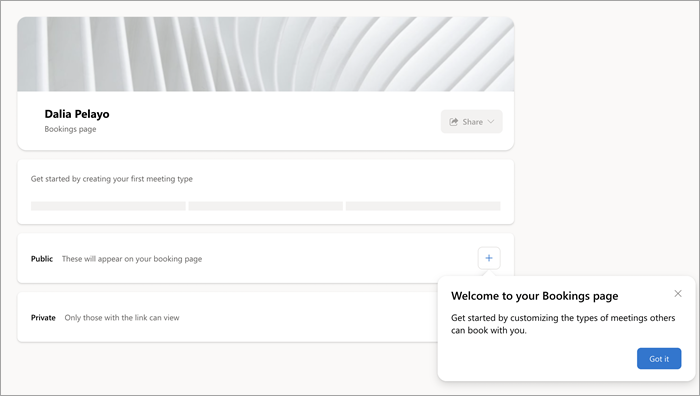
-
Клацніть знак "плюс" в області загальнодоступної наради, щоб створити тип наради. Це також ініціює процес налаштування сторінки Bookings.
Створення нового типу наради
-
У першому полі відображеної сторінки загальнодоступної наради введіть заголовок, який автоматично відображатиметься в запрошеннях, створених із цього типу наради (наприклад, тимчасовий заголовок "Кавовий чат").
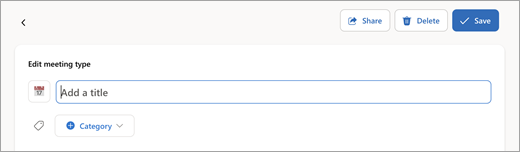
-
Щоб продовжити налаштування Bookings, просто натисніть кнопку Зберегти, щоб повернутися на сторінку приладної дошки. Ви також можете переглянути та настроїти нараду за допомогою наведених нижче параметрів зараз або пізніше.
-
КатегоріяТе саме, що й категорії Outlook. Видимі лише для вас.
-
ОписМета наради тощо.
-
Розташування Фізичний або онлайн (наприклад, Teams).
-
ТривалістьЗначення за замовчуванням – 30 хвилин.
-
Загальнодоступна (будь-хто з посиланням на сторінку може бачити) або приватний (доступ можна отримати лише за посиланням на нараду).
Докладні характеристики хронометражу
-
Час наради.Використовуйте звичайні години для своєї програми Outlook або вкажіть спеціальну доступність.
-
Буфер перед mtg. Гарантує, що вказана тривалість залишається незабронюваною до початку наради.
-
Буфер час після. Указана кількість часу після наради залишається для вас незабронюваною.
-
Обмежити час початку. Установлює інтервал пропонованого часу початку (незалежно від тривалості наради).
-
Мінімальний час випереду.Резервування необхідно виконати принаймні так далеко до часу наради.
-
Максимальний час випереду. Резервування має бути виконано протягом цієї кількості днів до часу наради.
Дозволити налаштування часу обробки
Лише під час початкового використання деякий час обробки знадобиться для завершення створення вашої сторінки Bookings.
-
Після повернення на приладну дошку, на якій тепер відображається новий тип наради, зверніть увагу на стан панелі перебігу налаштування Bookings.
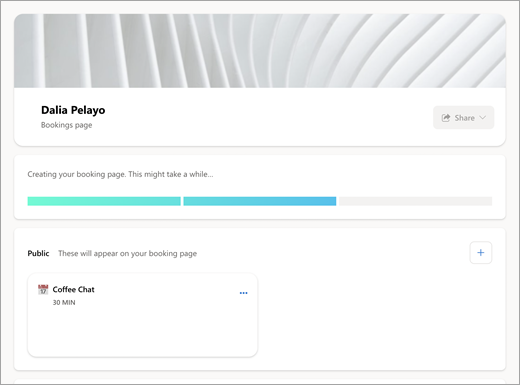
-
Поверніться на цю сторінку, щоб переконатися, що налаштування виконано з повнокольорового індикатором перебігу та ввімкнутою кнопкою Спільний доступ .
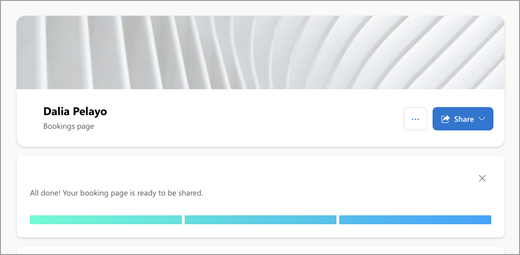
-
Клацніть, щоб закрити панель перебігу виконання.
Підготовка та надання спільного доступу до сторінки
Завершивши налаштування, ви можете персоналізувати сторінку та повідомити іншим, що вона доступна для планування нарад із вами.
-
Щоб змінити зображення банера, клацніть піктограму [...] за допомогою елемента Спільний доступ , а потім виберіть Редагувати зображення банера , щоб продовжити.
-
Натисніть кнопку Спільний доступ , щоб переглянути доступні параметри спільного доступу до сторінки:
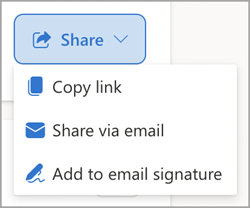
-
Щоб легко надати спільний доступ, посилання на загальнодоступну сторінку Резервування буде додано до буфера обміну.
-
Функція автоматичного надсилання в Bookings відкривається електронною поштою.
-
Додавання до підпису електронної пошти автоматизує додавання до підпису електронної пошти Outlook.










